Modificare un nodo dell’Organizzazione
1. Dalla funzione Gestione Organizzazione delle Strutture Sanitarie, dopo aver selezionato un nodo dalla sezione Naviga oppure dalla sezione Cerca, l’utente preme il pulsante Modifica Nodo.
2. Si apre una schermata che presenta tutti i campi che descrivono il nodo già precompilati.
3. Si distinguono due comportamenti in base alla modalità di creazione del nodo selezionato:
-
Se il nodo selezionato per la modifica è stato creato dall’utente, tutti i campi sono modificabili, eccetto Nodo Padre e Tipo di nodo.
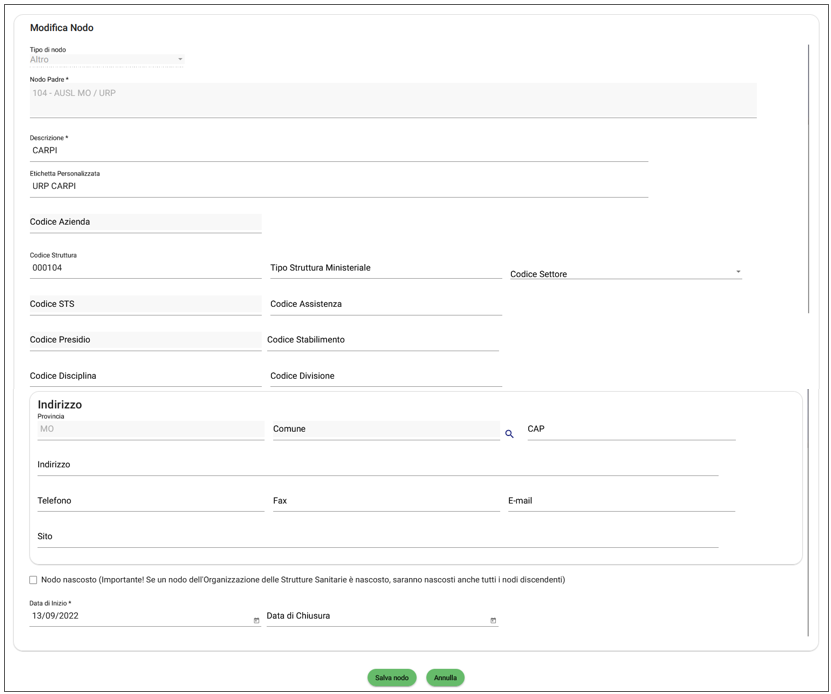
Modifica di un nodo creato da applicativo.
-
Se il nodo selezionato per la modifica è stato importato dal database regionale, gli unici campi che l’utente può modificare sono
o Etichetta personalizzata: questo campo permette di attribuire ai nodi dell’Organizzazione un’etichetta diversa da quella che è stata importata dall’Anagrafe delle Strutture o inserita in sede di creazione del nodo da parte dell’utente. L’etichetta personalizzata, una volta salvata, sostituirà la descrizione del nodo nell’Organizzazione delle Strutture Sanitarie.
o Nodo nascosto:
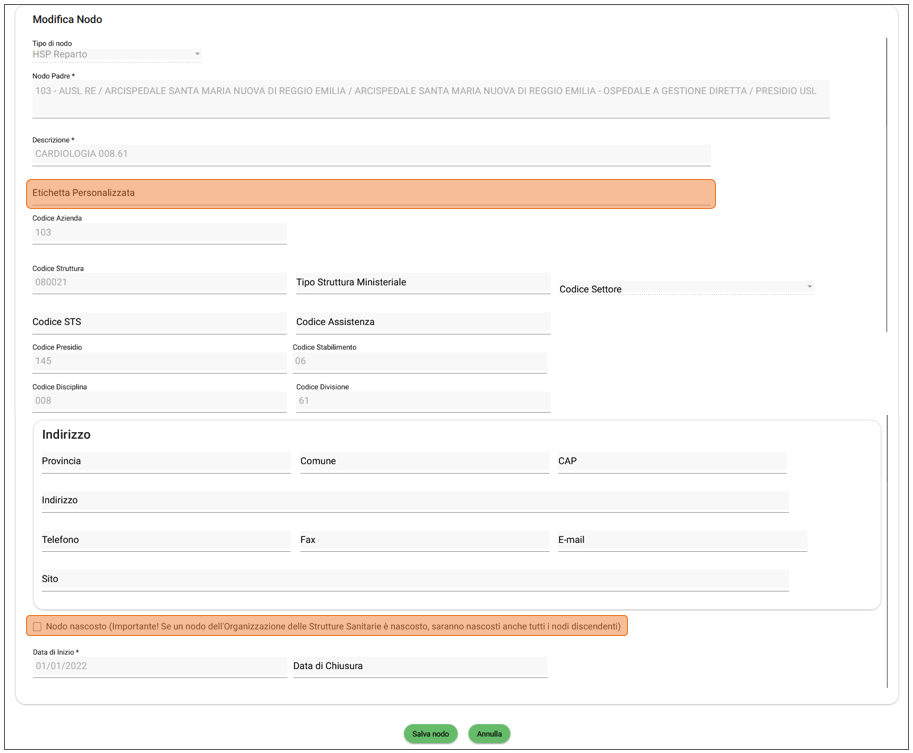
Modifica di un nodo importato da database regionale.
Questa distinzione è stata introdotta per mantenere allineati i dati di SegnalER con quelli del database regionale in caso di nodi importati.
4. L’utente apporta le modifiche desiderate e preme il pulsante Salva.
5. Il sistema salva le modifiche e aggiorna l’Organizzazione delle Strutture Sanitarie.
! Si ricorda che ai nodi dell’Organizzazione delle Strutture Sanitarie sono associati i ruoli degli utenti, quindi, quando si chiude un nodo, è necessario concludere anche la validità della relazione utente-ruolo-nodo.
